A Windows vágólap praktikus funkció, amely évek óta létezik. Lehetővé teszi legfeljebb 25 elem másolását, beleértve a szöveget, adatokat vagy grafikákat, és beillesztheti azokat egy dokumentumba vagy rögzítheti a rendszeresen használt elemeket.
Ha elindítja a megfelelő billentyűparancs elemet, láthatja és elérheti a vágólap előzményeit, és szinkronizálhatja a felhőn keresztül, hogy könnyebben hozzáférhessen bármely Windows 10 eszközön. Így tekintheti meg és törölheti a vágólap előzményeit a Windows 10 rendszerben.

A Windows 10 vágólap elérése
Ha másoljon tartalmat mondjuk egy dokumentumról, de ne felejtse el beilleszteni, megtalálhatja a Windows 10 vágólap előzményeinek tartalmát. A vágólap előzményei támogatják a szöveget, a 4 MB-nál kisebb képeket és a HTML-t, és a bejegyzéseket a legújabbtól a legrégebbiig tárolja. Ha nem rögzít egy elemet a vágólapra, az eltűnik, mert az előzmények listája minden alkalommal újraindul, amikor újraindítja készülékét, hogy helyet biztosítson az új elemeknek.
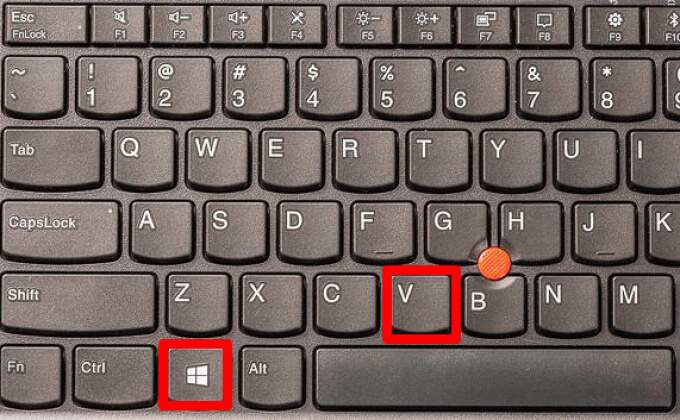

Megjegyzés: Ha a vágólap nem szinkronizálódik a Windows számítógéppel, válassza a Start>Beállítások>Rendszer>Vágólap>Az általam másolt szöveg automatikus szinkronizálása. A szinkronizálási lehetőség össze van kapcsolva a munkahelyi vagy a Microsoft-fiókkal, ezért a vágólap előzményeinek eléréséhez ugyanazokkal a bejelentkezési adatokkal kell bejelentkeznie az összes eszközön.
A Windows 10 megtekintése Vágólap előzményei
Most, hogy engedélyezte a vágólap előzményeit, megnyithatja a vágólapot, és megtekintheti a legutóbb másolt elemek listáját bármely alkalmazás használata közben.
- Nyomja meg a Windows logó billentyűt+ V .
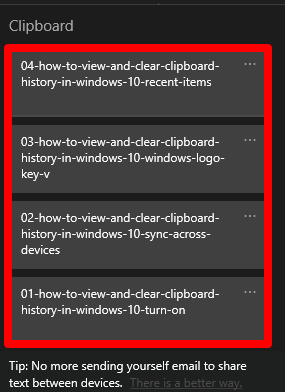
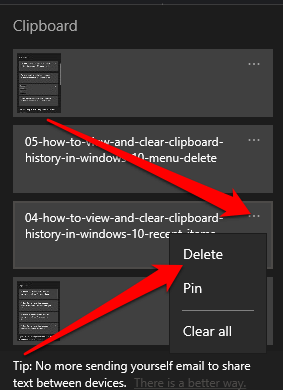

A Windows 10 vágólapra legfeljebb 25 elem, így használhat egy harmadik fél vágólapkezelője t, ha akarja. A vágólapkezelő több elemet tárolhat, és lehetővé teheti a formázás vagy a szöveges kis- és nagybetűk módosítását, állandó klipek létrehozását, klipek keresését, klipek összekapcsolását és a vágólapok szinkronizálását.
A vágólap törlése a Windows 10 rendszerben
Ha megosztja eszközét más felhasználókkal, akkor a vágólapra másolt magánjellegű információkat megvédheti a vágólap előzményei.


Alternatív megoldásként megnyomhatja a Windows logó gomb+ Vgombot, majd kiválaszthatja a
Megjegyzés: Ha csak egy elemet szeretne törölni a vágólap előzményeiről, nyomja meg a Windows logó billentyűt+ Vnyissa meg a vágólapot, és válassza az Törléslehetőséget az eltávolítani kívánt elem mellett.
A Windows 10 vágólap előzményeinek letiltása
Ha nem szeretné, hogy a másolt elemek a vágólapra kerüljenek, a Windows 10 Beállítások között kikapcsolhatja a vágólap előzményeit.

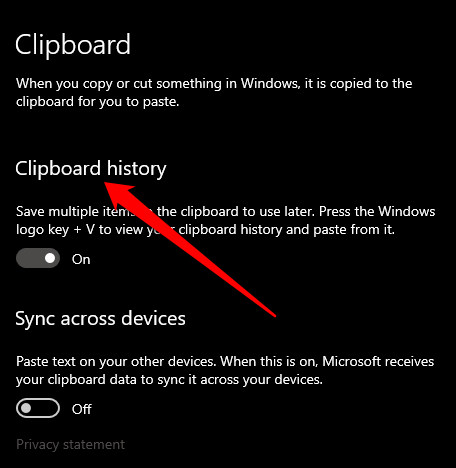
A Windows 10 vágólap előzményeinek kezelése
Megtekintés és a vágólap előzményeinek törlése a Windows 10 rendszerben meglehetősen egyszerű. Nézze meg, mit kell tennie, ha a másolás és beillesztés nem működik a Windows 10 rendszeren és hogyan kell másolás és beillesztés az Apple eszközökön az Universal Clipboard használatával.
Hagyjon egy megjegyzést az alábbiakban, és tudassa velünk, hogy ez az útmutató segített-e Önnek megtekinteni és törölje a vágólap előzményeit a Windows 10 rendszerben.